重要なお知らせ
【重要】インターネット出願ソフト[i1.90]以降のバージョンが起動しない場合の対応方法
2020年12月
- Windows
本現象は、[i3.90]以降は発生しません。[i3.80]以前の場合は、最新バージョンをインストールしてください。
■現象
一部のパソコンで、インターネット出願ソフト[i1.90]以降のバージョンの起動時に、以下のエラーが発生する場合があります。
また、環境によってはエラーメッセージが表示されない場合があります。
※「V5ima000.exe」の部分は、「V5ASC000.exe」「V5CRBA00.exe」の場合があります。
インストール時に以下のエラーが発生する場合があります。
※「V5CRU000.exe」の部分は、「V5ASC000.exe」の場合があります。
■回避手段
- インストールしたいパソコンで、以下の青色のボタンをクリックします。
Microsoft社の専用サイトが開きます。
Microsoft Visual C++ 2008
再頒布可能パッケージのダウンロード - 「言語を選んでください」で「 日本語 」を選択し、〔ダウンロード〕をクリックします。
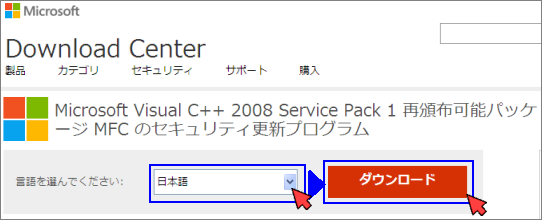
※Microsoft EdgeなどWebブラウザのバージョンが古い場合やTLSが許可されていない場合、正常に表示されないまたはダウンロードできない場合があります。Webブラウザを推奨のバージョンまでアップグレードまたはTLSを許可するなど対処してください。
お急ぎの場合は、電子出願ソフトサポートセンターまでご連絡ください。 - 「 vcredist_x86.exe 」を選択し、〔次へ〕をクリックします。
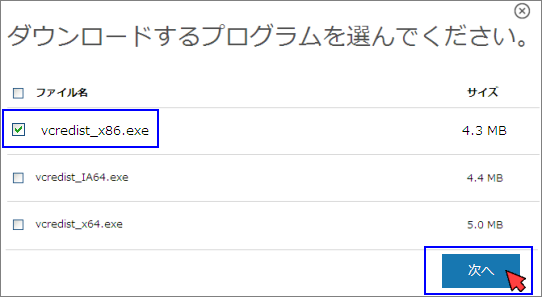
- 環境により、以下の画面がでる場合があります。
- 以下の画面に変わった場合、[こちらをクリック]をクリックします。

- ダウンロードされていないファイルを選んでください画面で、「 vcredist_x86.exe 」横の[こちらをクリック]をクリックします。
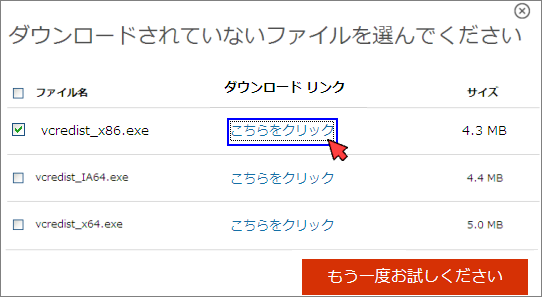
- 以下の画面に変わった場合、[こちらをクリック]をクリックします。
- 処理の確認画面で、〔保存〕を選択します。
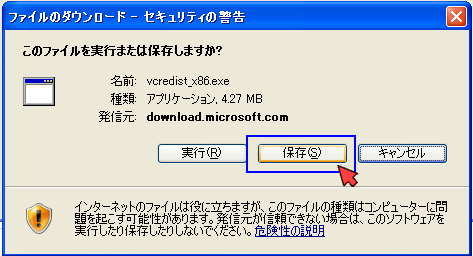
- 保存(ダウンロード)したファイルを実行するとインストールが開始されます。
- 「vcredist_x86.exe」インストール後、インターネット出願ソフトを上書きインストールしてください。
アンインストールは不要です。
Microsoft Visual C++ その他各種製品名は、米国MicrosoftCorporationの米国およびその他の国における登録商標です。


